Während Sie Ihre Website aktualisieren, möchten Sie möglicherweise, dass Ihre Website vorübergehend nicht verfügbar ist zu Ihren Kunden. Es gibt zwei Möglichkeiten, Ihre Website für Ihre Kunden außer für Sie selbst unzugänglich zu machen.
- über .htaccess
- über IP-Blocker
über .htaccess
Sie können Ihrer .htaccess-Datei über Ihren Dateimanager einen Code hinzufügen:
Schritt 1 . Öffnen Sie einen Browser und navigieren Sie zu diesem Link:https://whatismyipaddress.com/ um Ihre IP-Adresse zu erhalten .
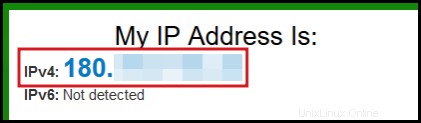
Schritt 2 . Sobald Sie die IP-Adresse erhalten haben , öffnen Sie einen Notizblock, kopieren und speichern Sie die IP-Adresse von dort.
Schritt 3 . Melden Sie sich bei Ihrem cPanel an Konto:ihredomain.com/cpanel . Falls Sie Ihre Anmeldedaten vergessen haben, klicken Sie auf den Link So aktualisieren Sie Ihr cPanel-Passwort .
Schritt 4 . Navigieren Sie in Ihrem Dateimanager und stellen Sie sicher, dass Sie „Versteckte Dateien anzeigen auswählen “ und gehen Sie zu public_html Ordner.
Schritt 5 . Erstellen Sie eine Datei und nennen Sie sie „.htaccess ’, falls dies noch nicht verfügbar ist, und fügen Sie den folgenden Code hinzu:
| ##### Auftrag verweigern, zulassen Von allen verweigern Zulassen von 180.0.0.0 ##### |
Wenn Sie fertig sind, speichern Sie die Codes, die Sie der Datei hinzugefügt haben, und leeren Sie den Cache Ihres Browsers. Alle Ihre Besucher außer Ihnen können Ihre Website nicht sehen, es sei denn, die Codes werden entfernt.
über IP-Blocker
Der IP-Blocker Benutzeroberfläche ermöglicht es Ihnen, den Zugriff auf Ihre Website für einen zu blockieren oder weitere IP-Adressen oder vollständig qualifizierte Domänennamen (FQDNs ). Im Folgenden finden Sie die Schritte zum Blockieren von IP für den Zugriff auf Ihre Website:
Schritt 1 . Melden Sie sich beim cPanel an Verwenden Sie dieses Linkformat:http://yourdomain.com/cpanel/
Ersetzen Sie ihredomain.com mit dem Hauptdomänennamen mit Ihrem Hosting verbunden.
Schritt 2 . Klicken Sie auf IP-Blocker unter Sicherheit Bedienfeld.
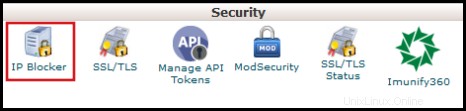
Schritt 3 . Geben Sie die IP-Adresse ein oder Bereich in der IP-Adresse oder Domäne Kasten. Sie können die IP-Adresse in einem der folgenden Formate eingeben:
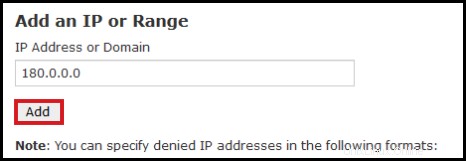
- Einzelne IP-Adresse (z. B. 180.168.0.1).
- Reichweite (z. B. 180.168.0.1-180.168.0.99).
- Implizite Reichweite (z. B. 180.168.0.1-99).
- CIDR-Format (z. B. 180.168.0.1/99).
- Implizite IP-Adresse (z. B. 180.*.*.*).
| Wichtig :180. als implizite IP-Adresse, wenn Sie 180. eingeben, blockiert das System den Zugriff auf alle IP-Adressen, die mit 180 beginnen. |
Schritt 4 . Klicken Sie auf Hinzufügen um die Änderungen zu speichern.
Wenn Sie weitere Fragen haben, wenden Sie sich bitte rund um die Uhr an unseren Kundenservice Singapur oder Australien Support-Team .